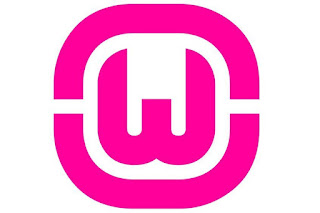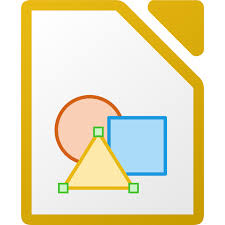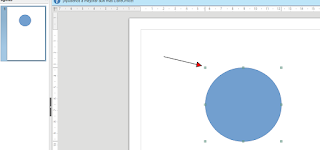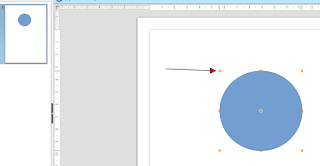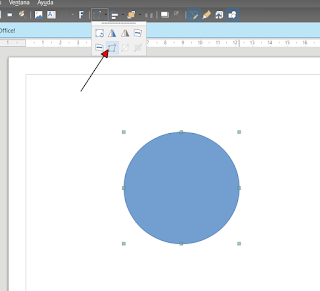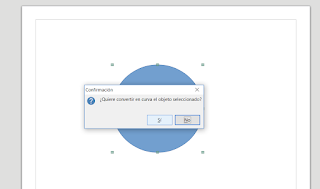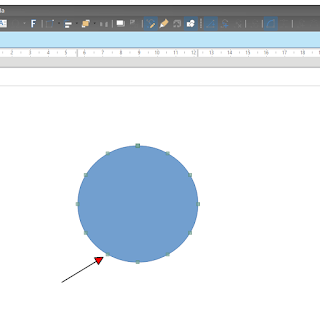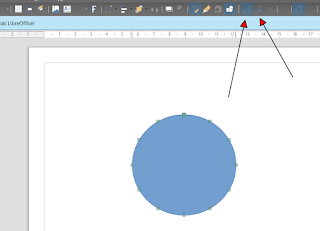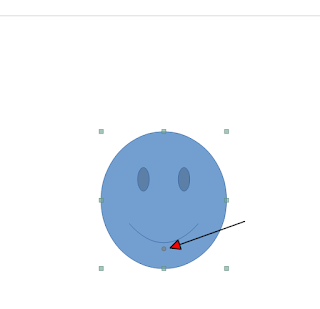En este capítulo vamos a tratar un error que se da al intentar acceder a phpmyadmin dentro de WampServer, el mensaje que nos da es "You don't have permission to access /phpmyadmin/ on this server", este mensaje nos lo lanza WampServer cuando intentamos acceder a phpmyadmin.
Su corrección es muy sencecilla, en primer lugar cierra todos los servicio de WampServer y lo dejas en el estado "Put Offline".
Accede a la carpeta C:\wamp\alias y abre con tu editor de textos y abre el fichero phpmyadmin.conf.
Te encontrarás algo parecido a este texto que sigue, recuerda que no tiene que ser la misma carpeta, depende de la versión.
<Directory "c:/wamp/apps/phpmyadmin3.5.1/">
Options Indexes FollowSymLinks MultiViews
AllowOverride all
Order Deny,Allow
Deny from all
Allow from 127.0.0.1
</Directory>
Cámbialo por el siguiente texto.
<Directory "c:/wamp/apps/phpmyadmin3.5.1/">
Options Indexes FollowSymLinks MultiViews
AllowOverride all
Order Deny,Allow
Deny from all
Allow from localhost 127.0.0.1 ::1
</Directory>
Por último lo pones en el estado "Put Online" y arrancas todos los servicios, ya puedes probarlo.
Si te gusto, ¡¡comparte!!, y no te olvides que puedes seguirnos en nuestras Redes Sociales.
Su corrección es muy sencecilla, en primer lugar cierra todos los servicio de WampServer y lo dejas en el estado "Put Offline".
Accede a la carpeta C:\wamp\alias y abre con tu editor de textos y abre el fichero phpmyadmin.conf.
Te encontrarás algo parecido a este texto que sigue, recuerda que no tiene que ser la misma carpeta, depende de la versión.
<Directory "c:/wamp/apps/phpmyadmin3.5.1/">
Options Indexes FollowSymLinks MultiViews
AllowOverride all
Order Deny,Allow
Deny from all
Allow from 127.0.0.1
</Directory>
Cámbialo por el siguiente texto.
<Directory "c:/wamp/apps/phpmyadmin3.5.1/">
Options Indexes FollowSymLinks MultiViews
AllowOverride all
Order Deny,Allow
Deny from all
Allow from localhost 127.0.0.1 ::1
</Directory>
Por último lo pones en el estado "Put Online" y arrancas todos los servicios, ya puedes probarlo.
Si te gusto, ¡¡comparte!!, y no te olvides que puedes seguirnos en nuestras Redes Sociales.